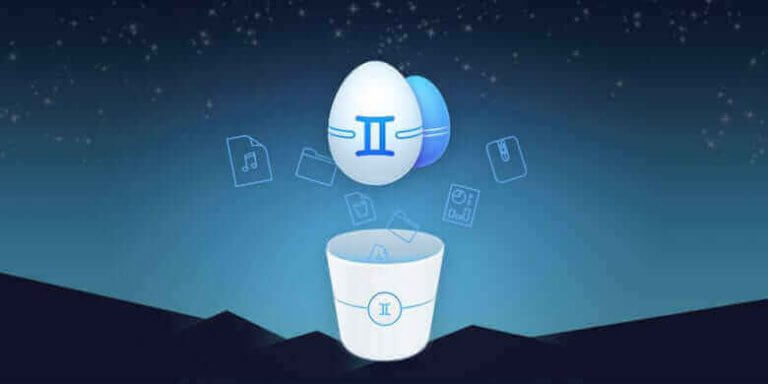MacBookやほかのパソコンを使う時、パソコンは暖かくなるのは普通だが、時々発熱が起こりうるので、無視してはいけません。もしMacBook Proの発熱状況が厳しすぎて、指一本でさえMacBookに触れなければ、どうしますか。Macのオーバーヒート問題をどう解決しますか。つづきを読んでください。
Macのオーバーヒート問題を無視してはいけません。その問題をできる限り早く解決すべきです。発熱は機械に有害で、ファンは非常に喧しくなり、パソコンがクラッシュする可能性もあります。それによって、未保存データさらにMacでのすべてのデータを紛失するかもしれません。まずすべきのは、Macのオーバーヒートを引き起こす原因を探すのです。本文では、まずその原因を探す複数の方法を紹介してから、Macの発熱を解決する方法を説明します。
発熱のMacbook Proを修復する最初のステップ
Macbook Proのファンを確認
Macの発熱の一番著しい印は、常に喧しくて高速で回るファンです。ファンはいつでも回って、時々速くなってさらにうるさくなります。それは、Macは発熱し、ファンはMacの温度を下げるために頑張って働いているからです。しかし、ファンが完全に壊れて通常通りに働けなくなる可能性もあります。この場合では、ファンを取り換えるだけで問題を解決できるかもしれません。
「アクティビティモニタ」を確認

リソース消費の多いアプリとはMacのリソースを多く使い果たすアプリのことです。これらのアプリはいつもCPU、メモリと電力リソースを消費し、ほかのアプリが使えるリソースは少ないです。ゆえに、Macのスピードが低下になり、その後発熱も起こります。これらのリソース消費の多いアプリを確認して中止させよう、「アクティビティモニタ」を使っていいです。
- 「アクティビティモニタ」を開けるために、「アプリケーション」>「ユーティリティ」>「アクティビティモニタ」に進めてください。
- そして、CPUをクリックして、CPUの80%以上を使い果たすアプリを確認してください。
- それらのアプリはノートパソコンの過熱を引き起こす原因です。
- それらのアプリをダブルクリックして「終了」をクリックしてください。しばらく待てば、パソコンが速くなるのに実感でき、パソコンも冷却できます。
第三者アプリを使う
「Macクリーナー」には多くの利用しやすいツールがあります。それらのツールはとても便利で、常にMacの最適な状態を保ちます。MacBook Proの過熱問題を解決するため、「Macクリーナー」には温度監視ができるツールがあります。それで、行動をとるべき時、ユーザーはわかります。それから、「Macクリーナー」には知能健康アラートを設定する機能があり、温度が「健康範囲」を超えると通知が出てくる機能です。
無料ダウンロード(Mac版)

MacBookのオーバーヒート問題の修復方法
SMCをリセット

Macでの「システム管理コントローラ(SMC)」はMacBook温度管理とファンのコントロール機能担当します。ゆえに、それをリセットことでMacBook Proのオーバーヒート問題を解決できます。High Sierraをアップデートした後、あるいは全然理由がなくても、ファンの問題があればSMCをリセットする必要があります。でもどうリセットすればいいですか。
- Appleメニューを使ってMacを終了させます。
- Macを完全に終了させてから、「shift+option+control」のキーと電源ボタンを同時に長押しをして、10秒ほど待ちましょう。
- すべてのキーに手を放してください。
- 電源ボタンを押して、Macに電源を入れたら、SMCはリセットされます。
MacBookハードウェアテスト
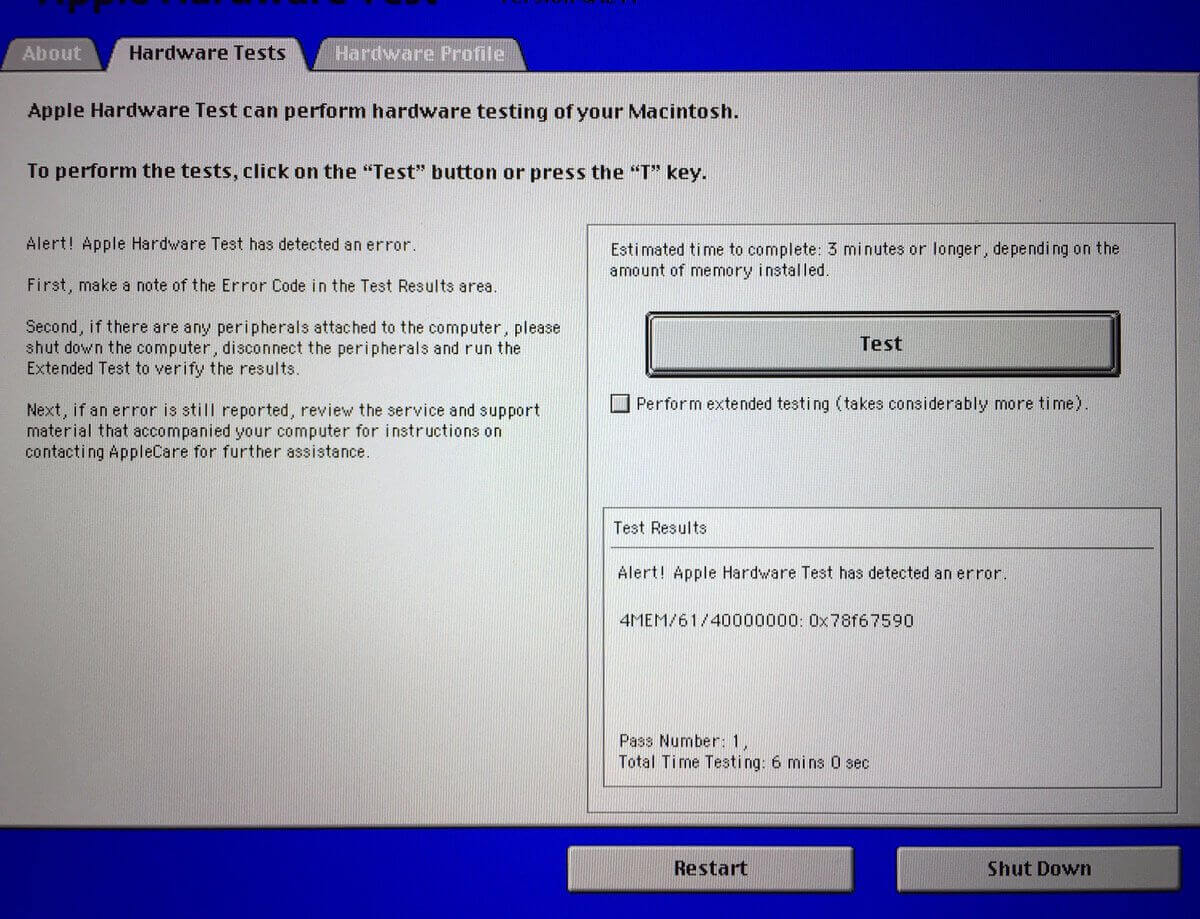
壊れたファンはパソコンの温度を下げることができないので、Macのオーバーヒーは避けられません。どうすればMacのファンは効率的に運行できるかどうかを確認できますか。
- すべての周辺機器を取り除いてMacの電源を切ってください。
- Macの電源を入れて、「D」のキーを押してください。この操作によって、違うMacバージョンではAppleハードウェアテストあるいはApple診断を開けます。
- そして、テストは行い、ハードウェアの状態の診断結果は出てきます。
- PPFと一緒に起動する、ファンに関する参照コードが見えます。それらのコードを見ると、ノートパソコンを持ってサービスセンターに行き、更なるアドバイスを聞きましょう。
「アクティビティモニタ」を使って多くのリソースを消費するアプリを削除
Macでは、あるわんぱくなアプリが自己中心で、すべてのリソースを自分のものにしたいので、オーバーヒート問題が起こるかもしれません。そのアプリを中止することで、MacBook Proのオーバーヒート問題は自然に解決できます。
「アクティビティモニタ」を使って、リソース消費の多いアプリを取り除くプロセスはすでに前文で説明しました。しかし、それはただアプリを中止するだけで、アプリをパソコンから完全に取り除くわけではないので、ご注意ください。そのプロセスはオーバーヒート問題を解決するにはもう十分だが、もしそのアプリはずっと悪いことをしたら、それをアンインストールするのに限ります。
「省エネルギー」設定を使う

省エネルギーモードの下で、一部のアプリは非常に必要がある場合しか起動しません。それでエネルギーは省くことができ、オーバーヒート問題も解決できます。特にビデオカードの優先順位を変えることで、電源を消費する速度の遅い方のビデオカードを利用すれば、パソコンの温度は下げられます。
省エネルギー設定を調整したい場合はAppleメニューの「システムパフォーマンス」に進めてください。そして「省エネルギー」を選択すれば、グラフィックモードと他の省電力モードを自動的に切り替えることができます。
MacBook Proのファンを掃除

時間が経つにつれて、Macのキーボード、マザーボード、ファンなどの部分には埃と汚れが積みます。ファンが埃と汚れに覆いかぶされると、効率的に機械の温度を下げることはできません。それを清掃する必要があり、清掃が終わると、ファンは再び効率的になれます。何か翼板の上の汚れを吹いて落とすことができるものを使って、あるいは干した衣類で排出口での埃を拭きましょう。
Flashを無効にする
Flash動画と広告はとても厳しく、いつも自動的にロードしてしまいます。つまり、それはパソコンの多くのリソースを占めてしまい、過熱が起こります。この解決策はただご使用中のブラウザのFlashを無効にするだけです。
Flashを無効にするステップはブラウザによって違います。しかし、これはほかのプラグインと同じ、簡単に無効にできます。Safariの場合では、「設定」タブの中でFlashを無効にできます。
MacBook Proスタンドを使う

換気はMacBook Proの温度管理システムにとってとても重要です。過熱はいつも悪い換気状態に関わります。それは、ファンが排出する熱い空気が行き場がなく、いつもその中、にあるいはその辺に閉じこもるからです。
解決策はMacBook Proに特別に設計するスタンドを入手することです。その台のすべての部分にも熱い空気を排出する排出口があるので、換気がより良くなり、オーバーヒートの問題も解決できます。
マルウェアを削除する
Macでのオーバーヒートを引き起こすもう一つの原因はマルウェアです。ドライブを共有すること、ネットサーフィンなどで、ウイルスやワームといったマルウェアをパソコンに入れてしまうかもしれません。マルウェアの種類によってパソコンに違う影響を与えるが、多くのマルウェアはパソコンの動作を遅くして過熱を引き起こします。マルウェアを取り除けば、Macの温度を下げられます。
マルウェアをどう削除しますか。信頼できる、パソコンの清潔を保てるマルウェア対策アプリを使いましょう。MacBook Proでの現有のマルウェアを取り除く機能だけでなく、未来の攻撃を防ぐ機能もあるマルウェア対策アプリを選択してください。
ヒント:Macのクリーナーアプリを使って最適化する
もしMac、MacBook Pro/AirあるいはiMacでは依然としてオーバーヒート問題がある場合、「Macクリーナー」使って修正したらどうですか。このソフトはMacでのジャンクファイルをクリーンアップでき、Macでのキャッシュをクリアでき、完全にMacでのダンロードを削除でき、DNSのキャッシュをクリアでき、スポットライトのインデックスを再作成、Macでのマルウェアとスパイウェアを削除することなどができます。それから、「Macクリーナー」はすべてのMac活動を監視し、Macの健康、クリーナーと高速な状態を保てるために、簡単な解決策を与えます。これは最適なMacクリーナーで、ぜひお試しください。

まとめ
MacBookの過熱の解決策は多くあるので、何もせずに脛を焦がすほどの高熱と飛行機の離陸のような雑音を我慢する必要はありません。過熱の原因を探して、最適な方法で問題を解決しましょう。高熱の原因をかまわなく、前文では必ず解決策を見つけます。一つの方法が問題を解決できなければ、ほかの方法も試して、最後は絶対問題を解決できます。少しの時間でより冷たくて静かなMacを使えようになります。